
Jeder wird bei der Verwendung von PS auf verschiedene Probleme stoßen. Einige Freunde werden auf diese Website kommen, um den Editor zu fragen, wie man Farbverläufe mit dem PS-Maskentool verwendet. Keine Sorge, der allmächtige Editor dieser Website wird es für alle klären Wie man Ebenenmasken zum Löschen von Bildern in PS verwendet, finden Sie im folgenden Artikel. Wenn Sie ihn benötigen, können Sie diese Website als Referenz besuchen.

Die einzelnen Schritte sind wie folgt:
1. Öffnen Sie ein Bild, entsperren Sie die Ebene, klicken Sie auf das dritte Symbol unten, fügen Sie der Ebene eine Maske hinzu, rechts- Klicken Sie auf Sie können die Größe des Miniaturbilds im leeren Bereich unten anzeigen.

2 Klicken Sie auf die Maskenebene, verwenden Sie das [Pinsel-Werkzeug] zum Verschmieren und stellen Sie fest, dass alle Bilder gelöscht wurden im Bild unten gezeigt;
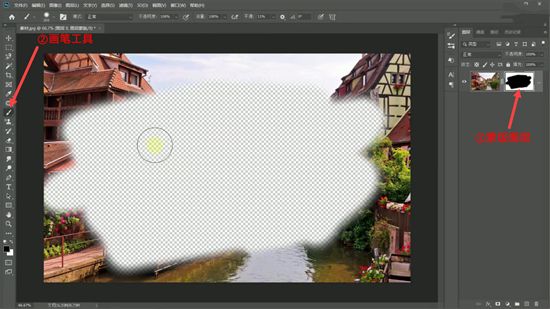
3. Wenn die [Vordergrundfarbe] nach dem Auftragen durchscheinend ist, bleibt sie unverändert
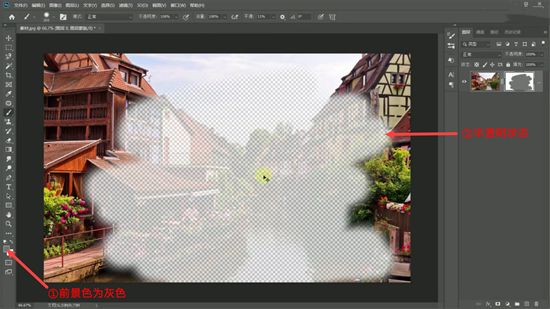
4 Sehen Sie sich die Änderungen in Schwarz, Grau und Weiß an, Schwarz ist durchscheinend und Weiß ist vollständig transparent.
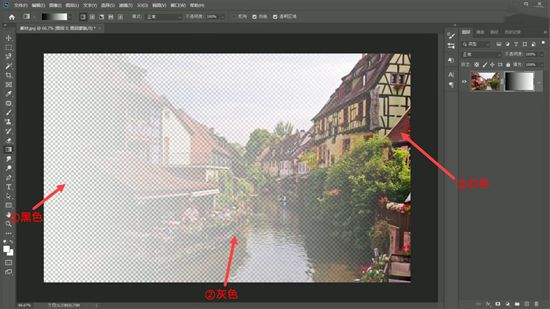
5 Wenn Sie die Maske nicht verwenden möchten, können Sie mit der rechten Maustaste auf die Maske klicken Deaktivieren oder löschen Sie die Maske. Wählen Sie [Maske anwenden], um die Maskenebene und die Originalebene zu einer Ebene zusammenzuführen. ;

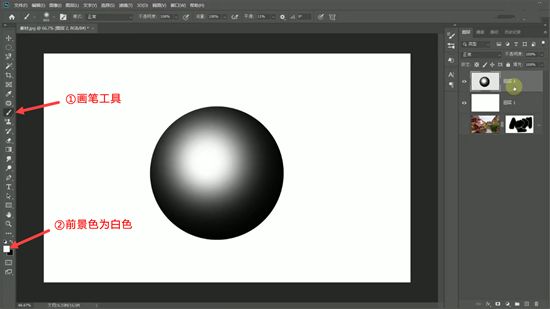
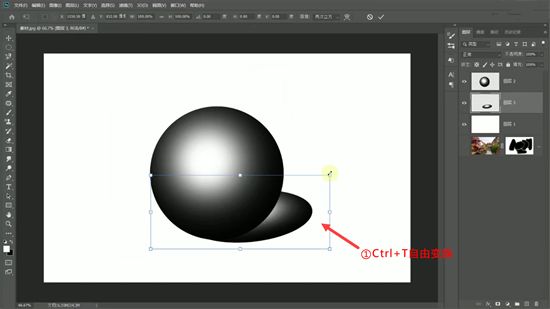
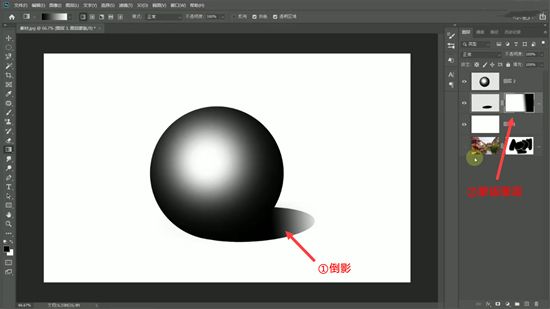
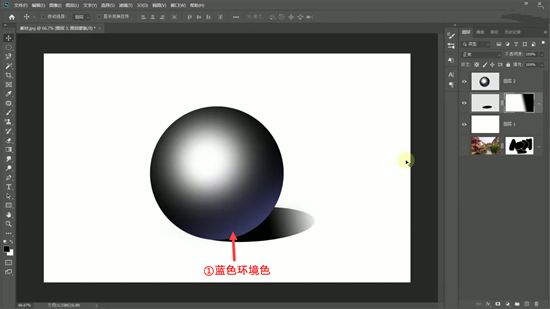
Das obige ist der detaillierte Inhalt vonErfahren Sie, wie Sie das Verlaufsmasken-Werkzeug in PS anwenden und das Ebenenmasken-Löschwerkzeug verwenden. Für weitere Informationen folgen Sie bitte anderen verwandten Artikeln auf der PHP chinesischen Website!
 Welche Währung ist PROM?
Welche Währung ist PROM?
 Was soll ich tun, wenn der USB-Datenträger auf dem Computer nicht gelesen werden kann?
Was soll ich tun, wenn der USB-Datenträger auf dem Computer nicht gelesen werden kann?
 Was ist mit dem roten Licht am Lichtsignal los?
Was ist mit dem roten Licht am Lichtsignal los?
 Verwendung der ubound-Funktion
Verwendung der ubound-Funktion
 Worauf bezieht sich Bean in Java?
Worauf bezieht sich Bean in Java?
 So öffnen Sie eine URL-Datei
So öffnen Sie eine URL-Datei
 So stellen Sie eine Verbindung zum LAN her
So stellen Sie eine Verbindung zum LAN her
 So stellen Sie eine Verbindung zum Zugriff auf die Datenbank in VB her
So stellen Sie eine Verbindung zum Zugriff auf die Datenbank in VB her




